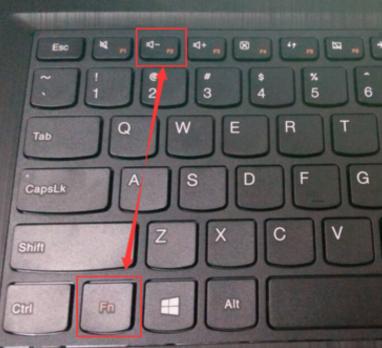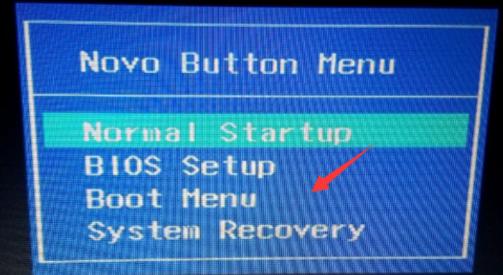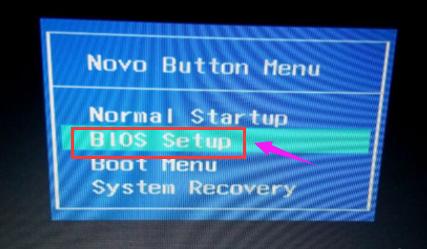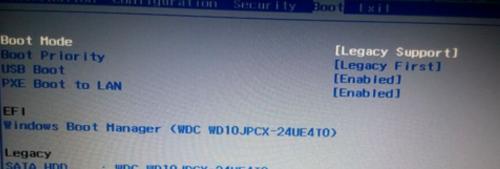联想怎样进入bios界面,本文教您进入联想电脑怎样进入bios界面
发布时间:2019-05-13 文章来源:xp下载站 浏览:
|
U盘的称呼最早来源于朗科科技生产的一种新型存储设备,名曰“优盘”,使用USB接口进行连接。U盘连接到电脑的USB接口后,U盘的资料可与电脑交换。而之后生产的类似技术的设备由于朗科已进行专利注册,而不能再称之为“优盘”,而改称“U盘”。后来,U盘这个称呼因其简单易记而因而广为人知,是移动存储设备之一。现在市面上出现了许多支持多种端口的U盘,即三通U盘(USB电脑端口、iOS苹果接口、安卓接口)。 其实,很多的用户,在新买的电脑后,都会觉得电脑自带的是Linux系统,根本就不好用,想要自己操作重装系统,而安装系统前,需要对bios进行设置,但是奈何,却发现联想笔记本进入Bios与其他品牌笔记本不一样,那么联想怎么进入bios界面呢?别急,小编这就给大家带来了联想进入bios界面图文教程。 有用户问小编什么是BIOS?BIOS是计算机的基本输入输出系统。其主要功能是为计算机提供最底层的、最直接的硬件设置和控制。如果要对bios进行设置时,该如何进入bios呢?不知道的用户来看看,下面给大家分享联想电脑进入bios设置操作。 联想怎么进入bios界面 开机以后快速的按【FN+F2】组合键。按一下放一下,直到BIOS出现才松开。
系统设置图解详情-1 这就是联想的BIOS的界面。可以在这里进行设置你想要的功能。
联想图解详情-2 方法二: 在接电源的附近就有一个小小的按钮。电脑在关机的状态下,接下这个小按钮,电脑就会启动.
系统设置图解详情-3 启动以后,就会看到如下图所示的界面
联想图解详情-4 再然后你使用键盘的上下按钮把光标移动到【BIOS Setup】再按一下回车。
bios图解详情-5 此时看到的就是联想G50 BIOS的界面。
bios图解详情-6 以上就是联想进入bios界面的操作方法了。 U盘有USB接口,是USB设备。如果操作系统是WindowsXP/Vista/Win7/Linux/PrayayaQ3或是苹果系统的话,将U盘直接插到机箱前面板或后面的USB接口上,系统就会自动识别。 |
相关文章
本类教程排行
系统热门教程
本热门系统总排行